Coolmuster iOS Eraser for Mac Çevrimiçi Yardım
Coolmuster iOS Eraser for Mac , çoğu iOS cihaz verisini basit tıklamalarla kalıcı olarak siler. Kullandıktan sonra tüm iOS verileriniz silinecek ve kurtarılamayacak. Dosyalarınızın üzerine tamamen yazılacak. Şimdi, Mac iOS cihazlarınızı silmek için bu kılavuzu izleyin.
Bölüm 1: iOS Aygıtınızı Mac Bağlayın
Bölüm 2: iPhone/iPad'deki Tüm Verileri Kolayca Silin
İşte video eğitimi:
Bölüm 1: iOS Aygıtınızı Mac Bağlayın
iOS cihazınızı Coolmuster iOS Eraser for Mac ile silmek için şu adımları izleyebilirsiniz:
Adım 1: Mac için iOS Eraser'ı başlatın
iOS verilerinizi silmeden önce lütfen Mac iOS Eraser programını başlatın.
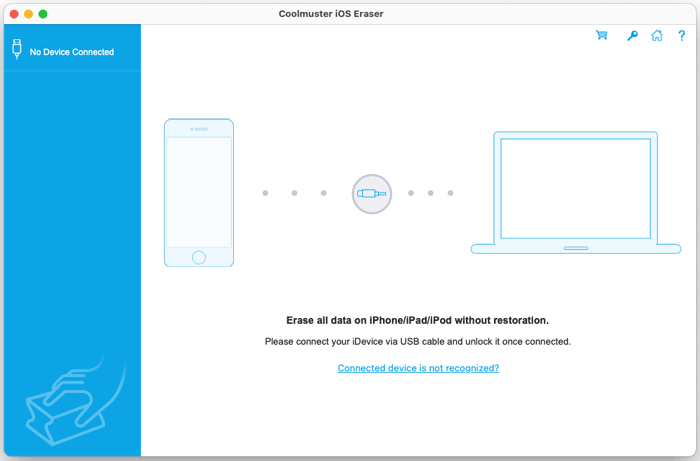
İpuçları: Eğer kimliği belirsiz bir geliştiriciden geldiği için açılamıyorsa , bunu düzeltebilirsiniz.
Adım 2: iOS Aygıtını Mac Bağlayın
iPhone, iPad veya iPod touch'ınızı Mac bilgisayarınıza bağlamak için bir USB kablosu kullanın. Ardından mobil cihazınızı algılayacak ve bu bilgisayara güvenip güvenmediğinizi soracaktır. Lütfen iOS cihazınızda "Güven"e tıklayın.
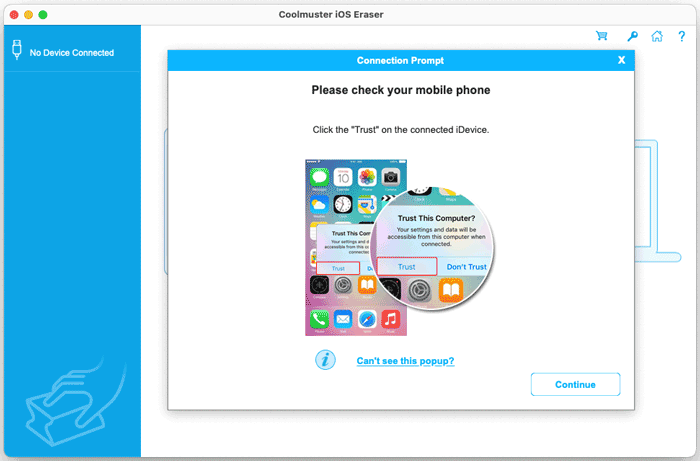
Bölüm 2: iPhone/iPad'deki Tüm Verileri Kolayca Silin
Önemli Notlar:
a. Devam etmeden önce önemli iOS verilerinizi yedekleyin - silinen veriler kurtarılamaz.
b. Tüm süreç boyunca cihaz bağlantısını koruyun.
Adım 1: Silme İşlemini Başlatın
Bağlantı başarıyla tamamlandıktan sonra aşağıdaki arayüzde bulunan "Sil" butonuna tıklayın:
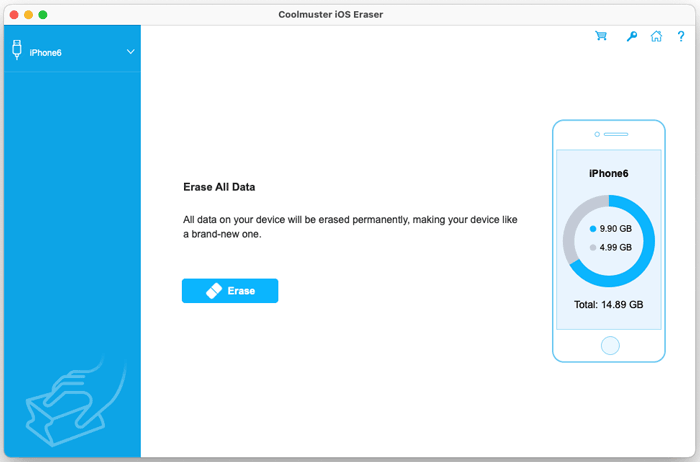
Adım 2: Silme Düzeyini Seçin
(1) "Güvenlik Düzeyi" simgesinin yanındaki "Orta" seçeneğine tıklayın.
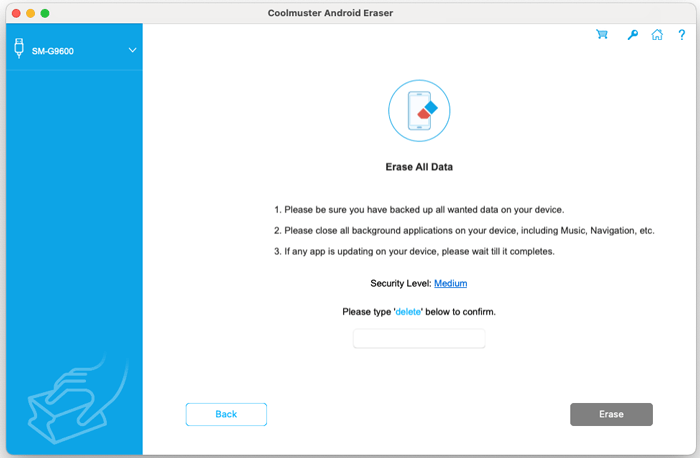
(2) Artık arayüzde Düşük, Orta ve Yüksek olmak üzere üç güvenlik seviyesi görebilirsiniz. Birini seçin ve devam etmek için "Tamam"a tıklayın.
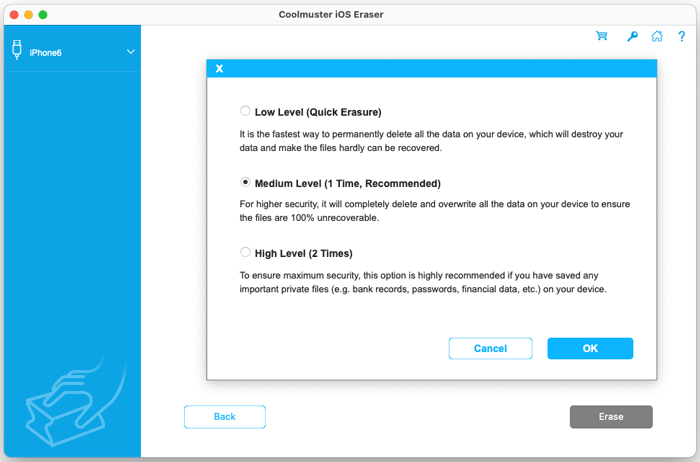
(3) Ardından, onaylamak için "sil" yazın ve "Sil"e tıklayın. İstendiğinde "Tamam"a tıklayarak kalıcı silmeyi onaylayın.
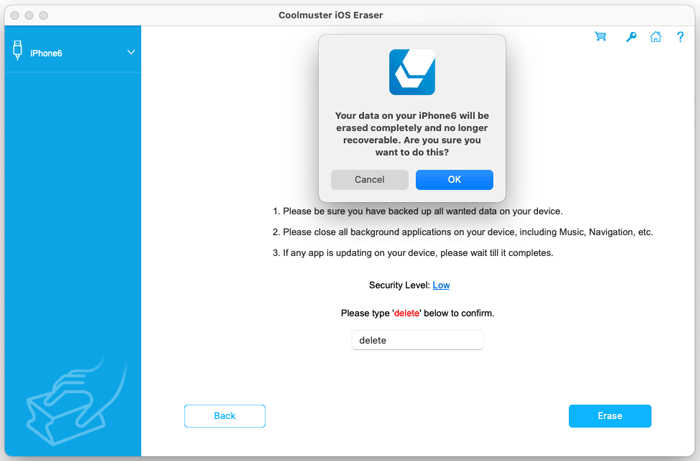
(4) Şimdi iOS Eraser programı Mac bilgisayarınızdaki iOS cihazınızı silmeye başlayacaktır.
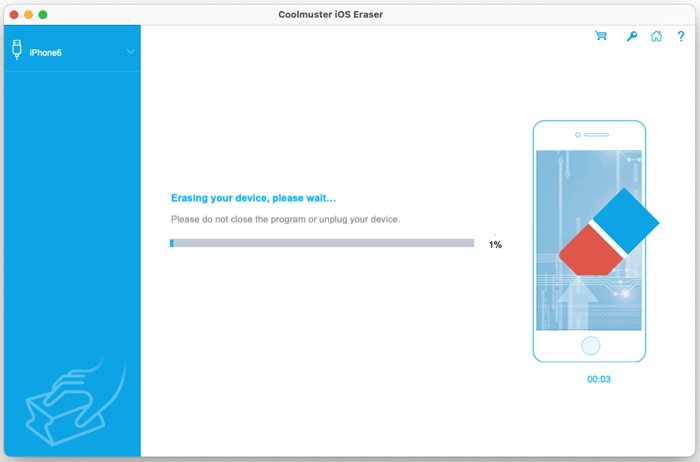
Adım 3: Devam Etmek İçin iOS Cihazını Yeniden Başlatın
(1) Program iOS cihazınızı yeniden başlatacaktır. İşlem sırasında mobil cihazınızın kilidini açmak için parolanızı girmeniz gerekebilir. Ardından Mac "Tekrar Dene"ye tıklayarak devam edin.
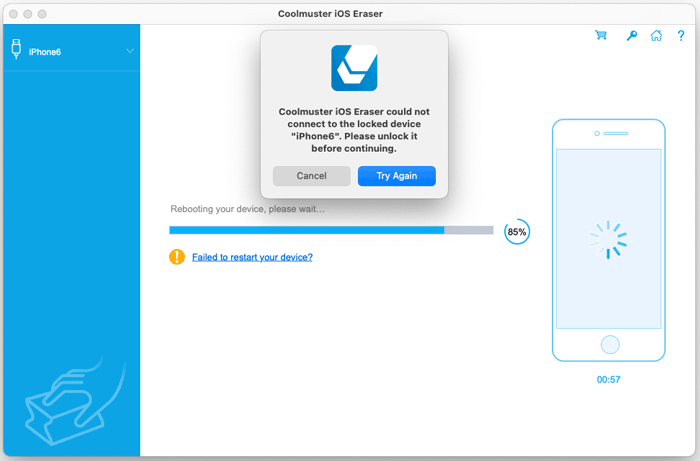
(2) Orta veya yüksek seviyeyi seçerseniz, program verilerinizin üzerine yazacaktır. Lütfen cihazınızın bağlantısını kesmeyin.
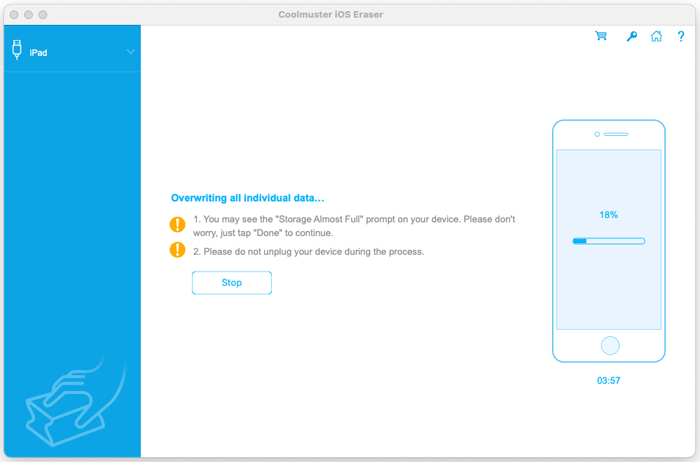
Adım 4: iOS Aygıtını Sıfırlayın
(1) Silme işlemi tamamlandığında aşağıdaki arayüzü görebilirsiniz.
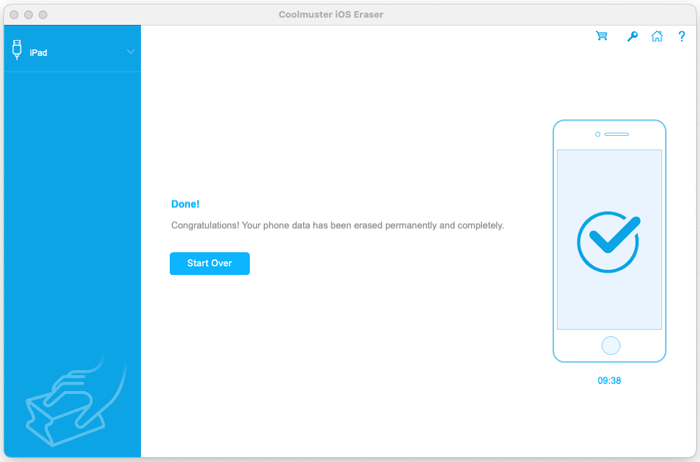
(2) Artık iOS cihazınızı tekrar kurabilirsiniz. Hafızanın dolu olduğunu bildirirse, iOS cihazınızı Ayarlar uygulamasıyla sıfırlayabilirsiniz.
